티스토리 뷰
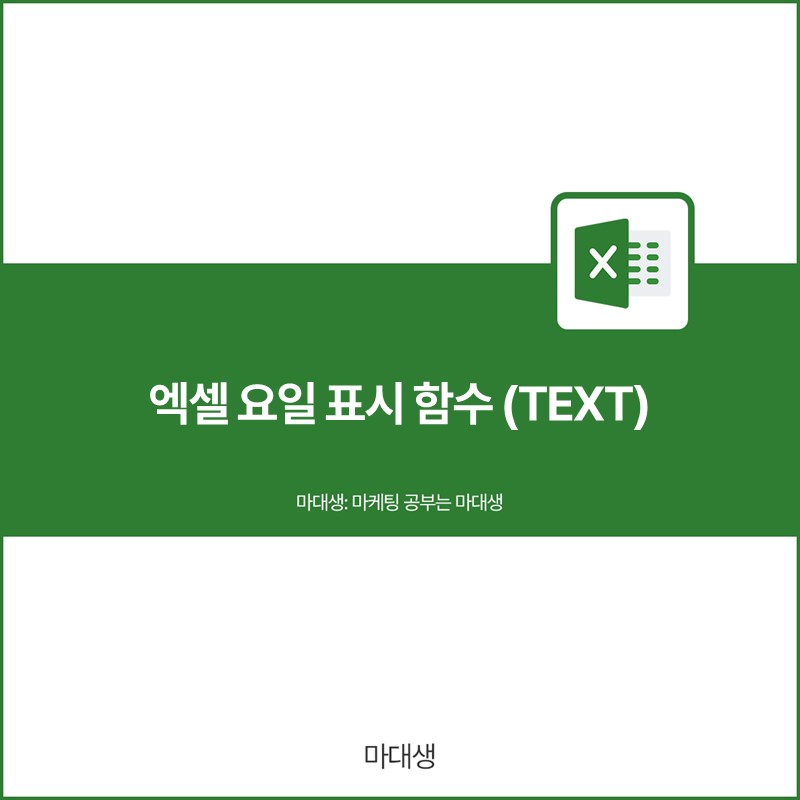
엑셀 날짜를 자동으로 요일 표시 쉽게 하는 함수(TEXT)
엑셀에서 날짜를 요일로 표시하는 방법
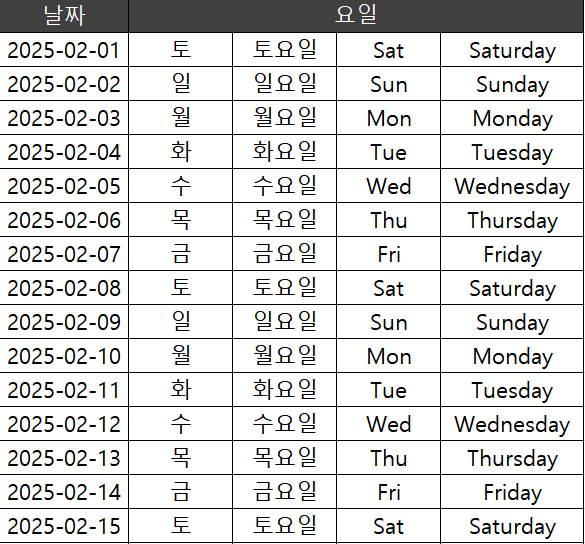
엑셀을 사용하다 보면, 보고서 등 날짜와 함께 요일을 같이 표시하는 경우가 있습니다. 그 날짜에 맞춰 요일을 일일이 넣어주어도 되지만, 함수를 사용해서 해당 날짜에 해당하는 요일을 자동으로 가져올 수 있도록 한다면 아주 편리하게 엑셀 업무 처리가 가능합니다. 이번에는 이러한 방법에 대해 소개해보겠습니다.
- 엑셀에서 날짜를 요일로 표시하는 함수
- '토', '토요일', 'Sat', 'Saturday'의 형태로 각각 표시하는 방법
엑셀 요일 표시 함수(TEXT 함수 활용)
엑셀에서 날짜에 해당하는 요일을 자동으로 가져오는 방법은 TEXT 함수를 사용해 간단하게 해결이 가능합니다. 전체적인 수식의 형태는 모두 동일하며, TEXT 함수의 2번째 인자에 들어가는 값만 다르게 작성하면 상황에 맞게 변경 가능합니다.
*요약
| 함수 형태 | 예시 | 표시 값 예시 |
| =TEXT("날짜 셀", "aaa") | =TEXT(A1,"aaa") | 월. 화, 수... |
| =TEXT("날짜 셀", "aaaa") | =TEXT(A1,"aaaa") | 월요일, 화요일, 수요일... |
| =TEXT("날짜 셀", "ddd") | =TEXT(A1,"ddd") | Mon, Tue, Wed... |
| =TEXT("날짜 셀", "dddd") | =TEXT(A1,"dddd") | Monday, Tuesday, Wednesday... |
1) 요일을 한글 축약형으로 표시하는 함수 ex) 토
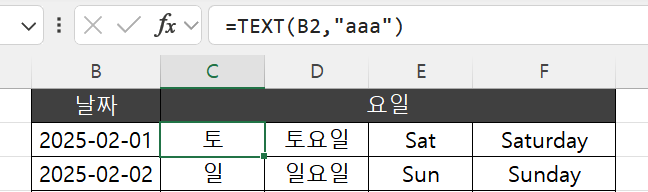
=TEXT("날짜의 셀", "aaa")
'월', '화', '수', '목', '금'과 같이 축약 형태의 요일을 한글로 표시하고 싶은 경우에는 "aaa"를 사용합니다.
2) 요일을 한글 전체형으로 표시하는 함수 ex) 토요일
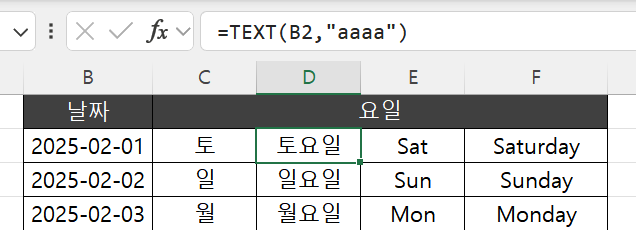
=TEXT("날짜의 셀", "aaaa")
'월요일', '화요일', '수요일', '목요일', '금요일'과 같이 전체 형태의 요일을 한글로 표시하고 싶은 경우에는 "aaaa"를 사용합니다.
3) 요일을 영문 축약형으로 표시하는 함수 ex) Mon

=TEXT("날짜의 셀","ddd")
'Mon', 'Tue', 'Wed', 'Thu', 'Fri'과 같이 전체 형태의 요일을 한글로 표시하고 싶은 경우에는 "ddd"를 사용합니다.
4) 요일을 영문 전체형으로 표시하는 함수 ex) Monday

=TEXT("날짜의 셀", "dddd")
'Monday', 'Tuesday', 'Wednesday', 'Thursday', 'Friday'과 같이 전체 형태의 요일을 한글로 표시하고 싶은 경우에는 "dddd"를 사용합니다.
[EXCEL] 엑셀 필수 팁_빠른 실행 도구 모음으로 단축키 설정
엑셀 빠른 실행 도구 모음 설정하는 방법 및 활용 TIP 엑셀 빠른 실행 도구 모음이란? 빠른 실행 도구 모음은 자주 사용하는 기능을 좌측 상단에 배치하여 보다 편리하고 빠르게 기능을 사용
marketingbr.tistory.com
[EXCEL] 엑셀 초보자를 위한 엑셀 필수 단축키 정리
엑셀 기초_알아두면 쓸모 있는 필수 단축키 모음엑셀을 처음 접하는 초보자라면, 단축키보다는 직관적인 UI로 인해 마우스로 클릭하여 작업하는 것이 편할 수 있습니다. 하지만 단축키를 활용하
marketingbr.tistory.com
[EXCEL] 초보자를 위한 엑셀 필수 단축키_#2 표, 필터
엑셀 기초_알아두면 무조건 쓸모 있는 엑셀 필수 단축키_#2 표, 필터앞선 글에서 엑셀 업무를 할 때 알아두면 좋은 기본/서식과 관련된 단축키를 정리해보았습니다. 또한 엑셀은 데이터를 많이
marketingbr.tistory.com
'Excel' 카테고리의 다른 글
| [EXCEL] 엑셀 IF 함수 총 정리(다중 조건, And, OR 조건, IFS) (0) | 2025.02.24 |
|---|---|
| [EXCEL] 엑셀 날짜, 요일로 주말 표시 구분하기(WEEKDAY 함수) (0) | 2025.02.23 |
| [EXCEL] 엑셀 수식 복사와 붙여넣기의 모든 것 (0) | 2025.02.18 |
| [EXCEL] 엑셀 데이터 정렬 완벽 정리(숫자 오름차순 등) (0) | 2025.02.16 |
| [EXCEL] 엑셀 필수 팁_빠른 실행 도구 모음으로 단축키 설정 (0) | 2025.02.15 |







